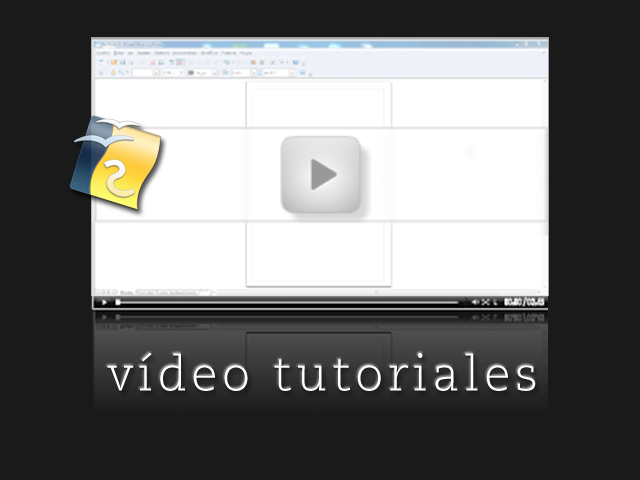Rotar
Estos son los pasos para hacer rotar un objeto seleccionado:
-
Selecciona la herramienta rotar
 , verás que los puntos de control cambian de forma, transformándose de cuadrados verdes a círculos rojos.
, verás que los puntos de control cambian de forma, transformándose de cuadrados verdes a círculos rojos.
- En el centro de la figura, aparece un punto que representa el centro de rotación, si se desea desplazar a otro lugar, por ejemplo al extremo inferior de la figura, basta con situar el cursor encima del punto de rotación, pulsar el botón izquierdo del ratón y arrastrarlo a la nueva posición.
- Por último, gira el objeto situando el cursor sobre uno de los cuatro puntos de las esquinas. El cursor cambia de forma y se convierte en un arco, pulsa en ese momento el botón del ratón y arrastra la esquina del objeto. Si no interesa que se borre el objeto original se realiza una copia y se pega en la página, realizando esta operación todas las veces que sea necesario.
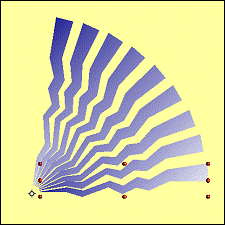
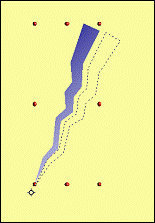
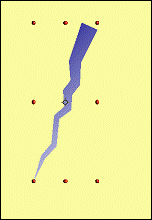
Figura 2.11 Rotar un objeto
Es interesante saber que sólo puede existir un punto de rotación en una página, cualquier objeto que se dibuje rotará entorno a ese punto hasta que se desplace a otro lugar.
En la figura 2.12, se puede ver terminada la transformación. En esta última etapa, solo han sido necesarios dos rotaciones, primero se ha seleccionado y pegado el cuarto de círculo, después se ha rotado 90º, a continuación, se ha seleccionado el semicírculo conseguido y se ha vuelto a rotar para obtener el círculo completo.
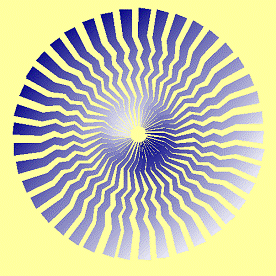
Figura 2.12 Rotación completa
En la animación 2.1 podemos ver un fichero de vídeo en el que se explica la herramienta rotar.
Animación 2.1 Rotar